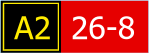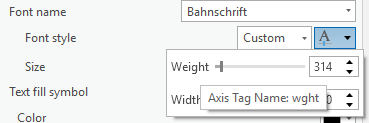Las etiquetas de formato de texto de ArcGIS Pro permiten modificar el formato de una parte de texto. Esto le permite crear un texto con formato mixto donde, por ejemplo, una palabra en una oración está subrayada. Se pueden utilizar etiquetas de formato de texto prácticamente en cualquier lugar donde se coloca texto en el mapa o alrededor de él. Puede utilizar las etiquetas en cualquier lugar donde pueda especificar una cadena de texto y un símbolo de texto. Por ejemplo, puede usar etiquetas en expresiones de etiqueta dinámica, anotación, texto de leyenda, títulos de mapa, texto dinámico y en los valores de los campos usados para etiquetar entidades. Las etiquetas no se resuelven en el panel Contenido, en la vista de tabla ni en las ventanas emergentes, de forma que las etiquetas agregadas a los valores de campo se ven como etiquetas en dichas áreas.
Vea una tabla de las etiquetas de formato de texto disponibles
El texto dinámico es otro tipo de etiqueta de formato, que cambia el texto gráfico dinámicamente en función del valor actual de su propiedad correspondiente. Las etiquetas de texto dinámico se pueden utilizar junto con las etiquetas de formato de texto para crear texto dinámico con formato mixto en el diseño de la página.
Más información sobre cómo trabajar con texto dinámico
Sintaxis de etiqueta de formato
Las etiquetas de formato tienen diferentes sintaxis dependiendo de dónde se utilizan. Los siguientes ejemplos proporcionan sintaxis para la Anotación y Etiquetado. La sintaxis Anotación aplica al texto del diseño de página los valores de los campos utilizados para etiquetar entidades y para la anotación. La sintaxis Etiquetado aplica a las expresiones de etiqueta dinámica. En todos los ejemplos de sintaxis de Etiquetado, el texto con formato se puede reemplazar por un campo de etiqueta.
En anotación, las etiquetas se concatenan con la cadena de caracteres de texto sin caracteres especiales:<BOL>Text</BOL>
En las expresiones de etiqueta, las etiquetas de formato deben estar entre comillas dobles y concatenarse a otras partes de la expresión mediante el operador de concatenación. Este operador cambia en función del lenguaje utilizado. Arcade, JScript y Python utilizan el operador más (+), mientras que VBScript utiliza el operador &."<BOL>" + "Text" + "</BOL>""<BOL>" + $feature.LABELFIELD + "</BOL>""<BOL>" & "Text" & "</BOL>""<BOL>" & [LABELFIELD] & "</BOL>"
Puede utilizar los valores de un campo para rellenar los campos de etiqueta de formato:"<FNT size= '" + $feature.Size + "'>" + "Text" + "</FNT>""<FNT size= '" + $feature.Size + "'>" + $feature.LABELFIELD + "</FNT>""<FNT size= '" & [Size] & "'>" & "Text" & "</FNT>""<FNT size= '" & [Size] & "'>" & [LABELFIELD] & "</FNT>"
Más información sobre cómo crear expresiones de etiqueta
Las siguientes reglas de sintaxis se aplican a las etiquetas de formato en ArcGIS Pro:
- Las etiquetas de formato de texto de ArcGIS Pro cumplen las reglas de la sintaxis XML. Todas las etiquetas deben ir acompañadas de una etiqueta final. Las etiquetas pueden anidarse, pero debe cerrar la etiqueta interna antes de cerrar una externa.
Annotation <BOL><UND>Text</UND></BOL>Expresión de etiqueta "<BOL><UND>" + $feature.LABELFIELD + "</UND></BOL>" - Las etiquetas de formato utilizan un punto como separador decimal. No utilizan el carácter específico de la configuración regional.
Annotation <FNT size = "12.5">Textgröße = 12,5</FNT>Expresión de etiqueta "<FNT size = '12.5'>" + "Textgröße = 12,5" + "</FNT>" - Los atributos de la etiqueta pueden ir entre comillas simples o dobles. Los siguientes enunciados son equivalentes:
Annotation <FNT name='Arial' size='18'>My text</FNT><FNT name="Arial" size="18">My text</FNT>Expresión de etiqueta '<FNT name="Arial" size="18">' + $feature.LABELFIELD + '</FNT>'"<FNT name='Arial' size='18'>" + $feature.LABELFIELD + "</FNT>" - En los pares de etiquetas, las mayúsculas y minúsculas se deben utilizar exactamente igual. Así pues, <BOL>...</BOL> es válido, al igual que <bol>...</bol>, pero <Bol>...</bol> no lo es.
- El analizador pasará por alto todos los pares de etiquetas desconocidos o desequilibrados. Por ejemplo, aunque <notag> no es una etiqueta de formato válida en ArcGIS Pro, la siguiente cadena de caracteres es válida y se visualizará correctamente:
Annotation <notag><BOL>State College<BOL></notag>Expresión de etiqueta "<notag><BOL>" + "State College" + "<BOL></notag>" - La y comercial (&) y el corchete angular (<) son caracteres especiales y no son válidos en el texto si se utilizan etiquetas de formato. En su lugar, utilice los códigos de caracteres equivalentes & y <.
Annotation En lugar de <ITA>John y Paul</ITA>, use:
<ITA>John & Paul</ITA>Expresión de etiqueta Esta expresión muestran los valores del campo de la etiqueta dentro de caracteres < >:
"<ITA><" + $feature.LABELFIELD + "></ITA>" - Si tiene caracteres especiales integrados en los valores del campo de la etiqueta, puede reemplazarlos dinámicamente utilizando un sencillo script de etiqueta.
Expresión de etiqueta - Arcade "<BOL>" + replace($feature.Notes, "&", "&") + "</BOL>"Expresión de etiqueta - VBScript Function FindLabel ([LABELFIELD]) NewString = Replace([LABELFIELD],"&","&") FindLabel = "<ITA>" & NewString & "</ITA>" End Function - Cada fragmento de texto de un mapa tiene un símbolo que se utiliza cuando se dibuja. Las etiquetas de formato modifican temporalmente el símbolo de texto base y dibujan el fragmento especificado del texto con el formato especificado en la etiqueta. Los botones y comandos de la cinta Etiquetado y de la pestaña Símbolo del panel Clase de etiqueta siempre reflejan las propiedades del símbolo de texto base para el fragmento de texto seleccionado y no reflejan las modificaciones realizadas con las etiquetas de formato. Por ejemplo, si utiliza la etiqueta <FNT> para cambiar la fuente de un fragmento de texto, la lista desplegable Fuente de la cinta Etiquetado no refleja este cambio cuando la etiqueta se muestre en el mapa, sino que muestra la fuente del símbolo base del texto.
- Las etiquetas no tienen ningún efecto en un fragmento de texto si no hacen más que repetir una propiedad existente del símbolo de texto base. Generalmente, este comportamiento es intuitivo. Por ejemplo, si tiene la etiqueta <BOL> en la cadena de caracteres de texto y el símbolo de texto base ya está en negrita, la etiqueta <BOL> de la cadena de caracteres no tiene ningún efecto. Además, como las etiquetas siguen las reglas de XML, no puede utilizar la etiqueta </BOL> para desactivar la propiedad de negrita de un símbolo de texto base. En lugar de ello, puede utilizar la etiqueta <_BOL>.
Annotation This is bold if the base text symbol is bold <_BOL>, but this is not: </_BOL>Expresión de etiqueta "This is bold if the base text symbol is bold <_BOL>, but this is not: </_BOL>"
Utilizar etiquetas de formato de texto con parámetros de formato de Maplex Label Engine
Las etiquetas de formato de texto están diseñadas para invalidar las propiedades asignadas al símbolo de texto de una clase de etiqueta. Maplex Label Engine detecta las etiquetas de formato de texto durante el proceso de ubicación de la etiqueta. Como las etiquetas de formato de texto marcan la apariencia de la etiqueta e invalidan los parámetros de formato, Maplex Label Engine desactiva sus parámetros de formato para una clase de etiqueta en ciertos casos cuando detecta una etiqueta de formato de texto en una cadena de caracteres de etiqueta.
A continuación, se muestran situaciones en las que las etiquetas de formato de texto se ignoran o cambian el comportamiento de Maplex Label Engine:
- Maplex Label Engine ignora la etiqueta de formato de texto del espaciado entre caracteres. El espaciado entre caracteres se debe establecer en el símbolo de texto que se va a respetar.
- Maplex Label Engine ignora la etiqueta de formato de texto del espaciado de palabras. El espaciado de palabras se debe establecer en el símbolo de texto que se va a respetar.
- El comportamiento de reducción de fuente en Maplex Label Engine está desactivado cuando una etiqueta tiene o bien etiqueta de formato de texto principal o bien de tamaño de fuente.
- Al utilizar un diccionario de abreviaturas, Maplex Label Engine no abrevia las etiquetas que contengan etiquetas de formato de texto.
Si algunas etiquetas de una clase de etiqueta tienen etiquetas de formato de texto, pero ninguna de ellas aparece en la extensión de mapa actual, no se detectarán etiquetas de formato de texto y las restricciones para las etiquetas de formato de texto que se han indicado anteriormente no serán efectivas.
Etiquetas de formato de texto adicionales que admite Maplex Label Engine
Maplex Label Engine ofrece una etiqueta única adicional: base.
"<BSE>" + $feature.FIELDNAME + "</BSE>"Cuando se utilizan varios campos de etiqueta para etiquetar una entidad, es necesario indicar qué etiqueta se considera clave o base. La etiqueta base se utiliza para las estrategias de ubicación y las otras etiquetas se colocan teniendo en cuenta la posición de la etiqueta base.
La etiqueta base solo se admite en Maplex Label Engine. Si Standard Label Engine encuentra la etiqueta <BSE>, la etiqueta <BSE> se ignora y elimina antes de colocar la etiqueta.
Por ejemplo, las clases de etiquetas de la siguiente imagen presentan una ubicación de Derecho de punto, por lo que las etiquetas se colocan al este de las entidades de punto. Al asociar la etiqueta base con la primera línea de la expresión de etiqueta, podrá controlar cómo la expresión de etiqueta se ubica con respecto de la entidad. La etiqueta de la izquierda no utiliza la etiqueta base, mientras que la etiqueta de la derecha tiene la etiqueta base alrededor de la primera línea de la etiqueta.
"<BSE>" + $feature.Name + "</BSE>" + TextFormatting.NewLine + $feature.Prov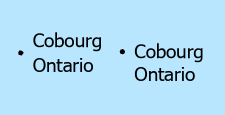
Sugerencias adicionales para crear expresiones de etiqueta
Las siguientes sugerencias le ayudarán a construir sus expresiones de etiqueta:
- Para comprobar la validez de las expresiones de etiqueta que contienen etiquetas de formato de texto, utilice Aplicar para aplicar los cambios y visualizar las etiquetas en el mapa. En caso de que la sintaxis o las etiquetas de formato no sean válidas, las etiquetas se mostrarán como texto sin formato en las etiquetas de mapa.
- Los lenguajes Arcade, Python, VBScript o JScript no interpretan las etiquetas. En lugar de ello, se pasan al marco de ArcGIS Pro como texto sin formato para recibir formato dinámicamente cuando se dibujan. No es necesario entrecomillar las etiquetas que están dentro de cadenas de caracteres entrecomilladas.
"Current <BOL>status</BOL> of parcel: " + $feature.LABELFIELD - Las etiquetas de formato se pueden integrar en los valores del campo utilizado para etiquetar las entidades de una capa, tanto si utiliza una expresión de etiqueta como si no. De este modo, puede modificar el formato de cualquier parte de un valor en particular de un campo de etiqueta. Para incrustar etiquetas de formato, el campo de la etiqueta debe ser del tipo de cadena. Las etiquetas y los atributos de etiqueta utilizados en los valores de campo no tienen por qué estar entre comillas ni tienen que utilizar operadores de concatenación, por lo que los siguientes valores son válidos para un campo de etiqueta:
<ITA>Rochester</ITA><FNT size='14'>C</FNT>olorado<CLR red = '255'>Paul & Mary</CLR>
Etiquetas de formato de texto disponibles
Los siguientes elementos y etiquetas de formato se pueden utilizar en ArcGIS Pro. Haga clic en los vínculos de la tabla para ir a la referencia completa. Se incluyen ejemplos de sintaxis de anotación y etiquetado para cada etiqueta. La sintaxis Anotación aplica al texto del diseño de página los valores de los campos utilizados para etiquetar entidades y para la anotación. La sintaxis Etiquetado aplica a las expresiones de etiqueta dinámica. En todos los ejemplos de sintaxis de Etiquetado, el texto con formato se puede reemplazar por un campo de etiqueta.
| AbstractDQ_Element | Salida |
|---|---|
| |
| |
| |
| |
| |
| |
| |
| |
| |
| |
| |
| |
| |
| |
| |
| |
| |
| |
| |
| |
| |
| |
| |
| |
|
Nombre de fuente y/o tamaño de fuente
<FNT></FNT>
| Atributos | Notas |
|---|---|
name = {TrueType font} style = {Font style} size = {1} scale = {1-} |
Establece el nombre, estilo, tamaño, escala o todos ellos. El valor de estilo es el nombre del estilo de fuente o, cuando se utiliza una fuente variable, el valor de la variación especificada. Cuando utilice variaciones, pase el cursor por encima del eje de variación para obtener el nombre de la etiqueta. Nota:Ejemplo de etiqueta: "<FNT name = 'Bahnschrift' wght = '465'>"+ "Peso del texto = 465" + "</FNT>" Ejemplo de anotación: <FNT name = "Bahnschrift" wght = "465" >Peso del texto = 465</FNT> |
Ejemplo de salida
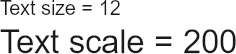
Sintaxis de anotación
<FNT name = "Arial" style = "Regular" size = "12">Text size = 12</FNT> <FNT name = "Arial" scale="200"> Text scale = 200</FNT>
Sintaxis de etiqueta
"<FNT name = 'Arial' style = 'Regular' size = '12'>" + "Text size = 12" + "</FNT>" + "<FNT name = 'Arial' scale='200'>" + "Text scale = 200" + "</FNT>"
Color (RGB)
<CLR></CLR>
| Atributos | Notas |
|---|---|
red, green, blue = {0–255} alpha = {0–100} |
El valor alpha es la opacidad del texto. Si faltan los atributos red, green, blue, se presupone = 0 Si falta el atributo alpha, se presupone = 100 |
Ejemplo de salida

Sintaxis de anotación
<CLR red = "255">Text</CLR>
Sintaxis de etiqueta
"<CLR red = '255'>" + "Text" + "</CLR>"
Color (CMYK)
<CLR></CLR>
| Atributos | Notas |
|---|---|
cyan, magenta, yellow, black alpha = {0–100} | El valor alpha es la opacidad del texto. Si faltan atributos, se presupone = 0 Si falta el atributo alpha, se presupone = 100 |
Ejemplo de salida

Sintaxis de anotación
<CLR magenta = "100">Text</CLR>
Sintaxis de etiqueta
"<CLR magenta = '100'>" + "Text" + "</CLR>"
Color (SPOT)
<CLR></CLR>
| Atributos | Notas |
|---|---|
spotname, alpha = {0–100}, tint = {0–100} cyan, magenta, yellow, black red, green, blue | Usado para especificar un Color directo para utilizar en la impresión. El valor alpha es la opacidad del texto. Recomendamos dejar la opacidad al completo, a menos que tenga instrucciones concretas de su proveedor de servicios de impresión. El valor tint es la cantidad de tinta relativa (la oscuridad). Se utiliza un color alternativo para mostrar el color directo en la pantalla y en cualquier dispositivo de salida que no admita colores directos. Este color se especifica utilizando valores RGB o CMYK que son visualmente similares a la tinta del color directo. Si falta el atributo alpha, se presupone = 100 Si falta el atributo tint, se presupone = 100 Si faltan atributos, se presupone = 0 |
Ejemplo de salida

Sintaxis de anotación
<CLR spotname = "RedlandsRed" cyan = "38" magenta = "100" yellow = "100" black = "0" alpha = "100" tint = "100">Text</CLR>
Sintaxis de etiqueta
"<CLR spotname = 'RedlandsRed' cyan = '38' magenta = '100' yellow = '100' black = '0' alpha = '100' tint = '100'>" + "Text" + "</CLR>"
Negrita
<BOL></BOL>
Ejemplo de salida

Sintaxis de anotación
<BOL>Text</BOL>
Sintaxis de etiqueta
"<BOL>" + "Text" + "</BOL>"
Italic
<ITA></ITA>
Ejemplo de salida

Sintaxis de anotación
<ITA>Text</ITA>
Sintaxis de etiqueta
"<ITA>" + "Text" + "</ITA>"
Underline
<UND></UND>
Ejemplo de salida

Sintaxis de anotación
<UND>Text</UND>
Sintaxis de etiqueta
"<UND>" + "Text" + "</UND>"
Todo mayúsculas
<ACP></ACP>
Ejemplo de salida

Sintaxis de anotación
<ACP>Text</ACP>
Sintaxis de etiqueta
"<ACP>" + "Text" + "</ACP>"
Versalitas
<SCP></SCP>
Ejemplo de salida

Sintaxis de anotación
<SCP>Text</SCP>
Sintaxis de etiqueta
"<SCP>" + "Text" + "</SCP>"
Superíndice
<SUP></SUP>
Ejemplo de salida

Sintaxis de anotación
E = mc<SUP>2</SUP>
Sintaxis de etiqueta
"E = mc" + "<SUP>" + "2" + "</SUP>"
Subíndice
<SUB></SUB>
Ejemplo de salida

Sintaxis de anotación
H<SUB>2</SUB>O
Sintaxis de etiqueta
"H" + "<SUB>" + "2</SUB>" + "O"
Espaciado entre caracteres/letras
<CHR></CHR>
| Atributos | Notas |
|---|---|
spacing = {1-} | Expresado como el ajuste en porcentaje del espaciado normal entre caracteres/letras; un 0% significa que no hay ajuste. |
Ejemplo de salida

Sintaxis de anotación
<CHR spacing = "200">Text</CHR>
Sintaxis de etiqueta
"<CHR spacing = '200'>" + "Text" + "</CHR>"
Ancho de carácter/letra
<CHR></CHR>
| Atributos | Notas |
|---|---|
width = {1-} | Expresado como el ajuste en porcentaje del espaciado normal entre caracteres/letras; un 0% significa que no hay ajuste. |
Ejemplo de salida

Sintaxis de anotación
<CHR width = "150">Text</CHR>
Sintaxis de etiqueta
"<CHR width='150'>" + "Text" + "</CHR>"
Espaciado de palabras
<WRD></WRD>
| Atributos | Notas |
|---|---|
spacing = {1-} | Expresado como el porcentaje del espaciado entre palabras; un 100% significa que hay un espaciado normal. |
Ejemplo de salida

Sintaxis de anotación
<WRD spacing = "200">Extra Word Spacing</WRD>
Sintaxis de etiqueta
"<WRD spacing = '200'>" + "Extra Word Spacing" + "</WRD>"
Alinear
<ALIGN></ALIGN>
| Atributos | Notas |
|---|---|
horizontal = {left, right, center, justify} | Atributos de horizontal:
Si falta algún atributo de horizontal, se omite. |
Ejemplo de salida
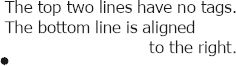
Sintaxis de anotación
The top two lines have no tags. The bottom line is aligned <ALIGN horizontal = "right">to the right.</ALIGN>
Sintaxis de etiqueta
"The top two lines have no tags." + textformatting.newline + "The bottom line is aligned" + textformatting.newline + "<ALIGN horizontal = 'right'>" + "to the right." + "</ALIGN>"
Espacio inicial de línea
<LIN></LIN>
| Atributos | Notas |
|---|---|
leading = {1-} leading_type = {extra, exact, multiple} | Expresado como el ajuste al interlineado normal (en puntos); 0 puntos indica que no hay ajuste. Tipo de espacio inicial:
|
Ejemplo de salida
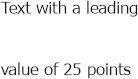
Sintaxis de anotación
<LIN leading = "25" leading_type = "extra">Text with a leading value of 25 points</LIN>
Sintaxis de etiqueta
"<LIN leading = '25' leading_type = 'extra'>" + "Text with a leading value of 25 points" + "</LIN>"
Sin negrita
<_BOL></_BOL>
Ejemplo de salida
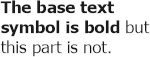
Sintaxis de anotación
The base text symbol is bold <_BOL> but this part is not.</_BOL>
Sintaxis de etiqueta
"The base text symbol is bold " + "<_BOL>" + " but this part is not." + "</_BOL>"
Sin cursiva
<_ITA></_ITA>
Ejemplo de salida
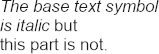
Sintaxis de anotación
The base text symbol is italic <_ITA> but this part is not.</_ITA>
Sintaxis de etiqueta
"The base text symbol is italic " + "<_ITA>" + " but this part is not." + "</_ITA>"
Sin subrayado
<_UND></_UND>
Ejemplo de salida
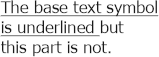
Sintaxis de anotación
The base text symbol is underlined <_UND> but this part is not.</_UND>
Sintaxis de etiqueta
"The base text symbol is underlined " + "<_UND>" + " but this part is not." + "</_UND>"
Sin superíndice
<_SUP></_SUP>
Ejemplo de salida
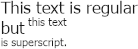
Sintaxis de anotación
<SUP><_SUP> This text is regular but </_SUP> this text is superscript.</SUP>
Sintaxis de etiqueta
"<SUP><_SUP>" + "This text is regular but" + "</_SUP>" + " this text is superscript." + "</SUP>"
Sin subíndice
<_SUB></_SUB>
Ejemplo de salida
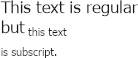
Sintaxis de anotación
<SUB><_SUB> This text is regular but </_SUB> this text is subscript.</SUB>
Sintaxis de etiqueta
"<SUB><_SUB>" + "This text is regular but" + "</_SUB>" + " this text is subscript." + "</SUB>"
Fondo
<BGD></BGD>
| Atributos | Notas |
|---|---|
red, green, blue = {0–255} cyan, magenta, yellow, black = {0–100} alpha = {0–100} outline_red, outline_green, outline_blue = {0–255} outline_cyan, outline_magenta, outline_yellow, outline_black = {0–100} outline_alpha = {0–100} width = {Double} padding = {Double} | El valor alpha es la opacidad del fondo. El valor outline_alpha es la opacidad del contorno. El valor width es el ancho del contorno en puntos. El valor padding es la distancia a la que se desplaza el contorno desde el borde del fondo, en puntos. Si faltan los atributos red, green, blue, se presupone = 0 Si faltan los atributos cian, magenta, amarillo, negro, se presupone = 0 Si faltan los atributos alpha y outline_alpha, se presupone = 100 |
Ejemplo de salida

Sintaxis de anotación
<CLR red='255' green='236' blue='0' alpha='100'><BGD red='0' green='0' blue='0' alpha='100'>B</BGD></CLR><CLR red='255' green='255' blue='255' alpha='100'><BGD red='230' green='0' blue='0' alpha='100'>15-33</BGD></CLR>
Sintaxis de etiqueta
"<CLR red='255' green='236' blue='0' alpha='100'><BGD red='0' green='0' blue='0' alpha='100'>" + "B" + "</BGD></CLR><CLR red='255' green='255' blue='255' alpha='100'><BGD red='230' green='0' blue='0' alpha='100'>" + "15-33" + "</BGD></CLR>"
Código morse vertical
<VMC></VMC>
| Atributos | Notas |
|---|---|
x_offset = {1-} y_offset = {1-} | El valor x_offset es el valor decimal de desplazamiento X en puntos. El valor y_offset es el valor decimal de desplazamiento Y en puntos. Esta sección solo está disponible cuando se utiliza el tipo Llamada compuesta. |
Ejemplo de salida

Sintaxis de anotación
<VMC>TUS</VMC>
Sintaxis de etiqueta
"<VMC>" + "TUS" + "</VMC>"
Parte
<PART></PART>
| Atributos | Notas |
|---|---|
position = {middle, topleft, top, topright, right, bottomright, bottom, bottomleft, left, floating] h_align = {left, right, center, justify} v_align = top, center, baseline, bottom} x_offset = {1-} y_offset = {1-} split_offset = {1} boxed = {true, false} | El valor x_offset es el valor decimal de desplazamiento X en puntos. El valor y_offset es el valor decimal de desplazamiento Y en puntos. La split_offset es el hueco entre el borde de la llamada y cualquier parte del texto que se interserque con el borde, medido en puntos. Si se establece como más ancho que el ancho de la llamada, no se dibuja ninguna de las líneas de llamada asociadas. El valor boxed indica si se debe mantener la parte dentro de la llamada con una línea divisoria para separarlo del elemento del centro. Esta sección solo está disponible cuando se utiliza el tipo Llamada compuesta. Las etiquetas de desplazamiento (offset) y alineación (align) invalidan cualquier configuración de símbolos. |
Ejemplo de salida
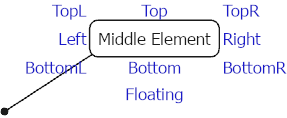
Sintaxis de anotación
<PART position="middle">Middle Element</PART><CLR blue="200"><PART position="top">Top</PART><PART position="topleft">TopL</PART><PART position="topright">TopR</PART><PART position="left">Left</PART><PART position="right">Right</PART><PART position="bottom">Bottom</PART><PART position="bottomleft">BottomL</PART><PART position="bottomright">BottomR</PART><PART position="floating" h_align="center" v_align="center" x_offset="0" y_offset="-10">Floating</PART></CLR>
Sintaxis de etiqueta
"<PART position='middle'>" + "Middle Element" + "</PART><CLR blue='200'><PART position='top'>Top</PART><PART position='topleft'>" + "TopL" + "</PART><PART position='topright'>" + "TopR" + "</PART><PART position='left'>" + "Left" + "</PART><PART position='right'>" + "Right" + "</PART><PART position='bottom'>" + "Bottom" + "</PART><PART position='bottomleft'>" + "BottomL" + "</PART><PART position='bottomright'>" + "BottomR" + "</PART><PART position='floating' h_align='center' v_align='center' x_offset='0' y_offset='-10'>" + "Floating" + "</PART></CLR>"
Base
<BSE></BSE>
| Notas |
|---|
Marca la cadena de caracteres del texto base utilizado para la ubicación de etiqueta principal (solo Maplex Label Engine). |
Ejemplo de salida
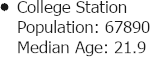
Sintaxis de anotación
<BSE>College Station</BSE>Population: 67890 Median Age: 21.9
Sintaxis de etiqueta
"<BSE>" + "College Station" + "</BSE>" + TextFormatting.NewLine + "Population: 67890" + TextFormatting.NewLine + "Median Age: 21.9"